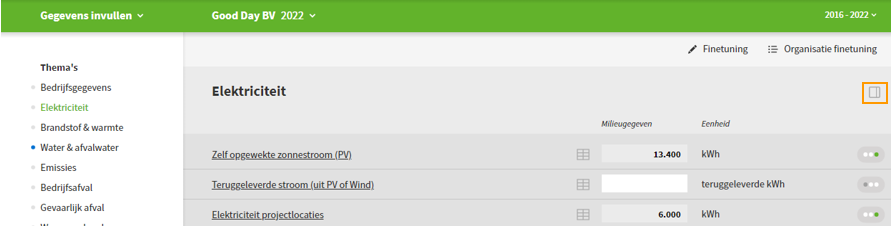Navigatie
In de werkbalk bovenin vind je de hoofdfuncties van de Milieubarometer. Klik je onderin de balk dan klapt hij uit. Links zie je het ‘startmenu’ waar je je ‘stap’ kiest. In het midden selecteer je in welk barometerjaar je wilt werken. Daarnaast zijn er in de bovenbalk nog wat extra instelopties.
Hieronder lichten we de navigatie via de bovenbalk toe.
Startpagina
Als je inlogt land je op de startpagina. Daar vind je:
- De bovenbalk met links het startmenu en daarnaast diverse instellingen
- Het statusoverzicht met de grijze, blauwe en groene bolletjes
- Een lijst met recente wijzigingen in de Milieubarometer
Wil je terug naar deze startpagina kies dan ‘start’ in het startmenu.
Bovenbalk
Via de bovenbalk kies je waar je naar toe gaat: welk barometerjaar, welke stap (invullen, grafiek, etc.), in het Engels of Nederlands, etc. De bovenbalk heeft twee regels: boven en onder.
Bovenin de bovenbalk vind je van links naar rechts:
- Milieubarometer-logo: Link naar Milieubarometerwebsite
- Titel: Brengt je bij het beheer van je organisatie- en abonnementsgegevens
- Pijl-button (als je bij meerdere organisaties rechten hebt) => om te wisselen van organisatie
- HELP | English-Nederlands | Uitloggen spreken voor zich
- Avatar (= Mijn account) => wijzigen van naam | mailadres | wachtwoord | avatar
Klik je onderin de bovenbalk dan klapt hij open. Van links naar rechts vind je daar:
- Startmenu: De plek om naar de verschillende ‘stappen’ te gaan zoals:
- Gegevens invullen
- Resultaten => grafieken, kengetallen, CO₂‑footprints
- Doelen
- Maatregelen
- Rapporten
- Favorieten
- Gebruikers
- Mijn account
- Actieve Barometer & jaar: Hier wissel je van jaar en/of barometer waaraan je wilt werken. Bovenaan staan knoppen naar beheer van barometers en jaren om bijvoorbeeld de titel van een barometer te wijzigen of een nieuw jaar toe te voegen.
- Labels: Maak en gebruik labels om je lijst met barometers te filteren (voor abonnementen met veel barometers).
- Tijdvenster: Daarmee beperk je de jaren in beeld. Het tijdvenster werkt bijna overal door zoals: het statusoverzicht (op de startpagina), gegevens invullen, grafieken, rapporteren, kengetallen en doelen. Stel het tijdvenster in door te klikken op start- en eindjaar. Met twee klikken op hetzelfde jaar selecteer je precies dat jaar.
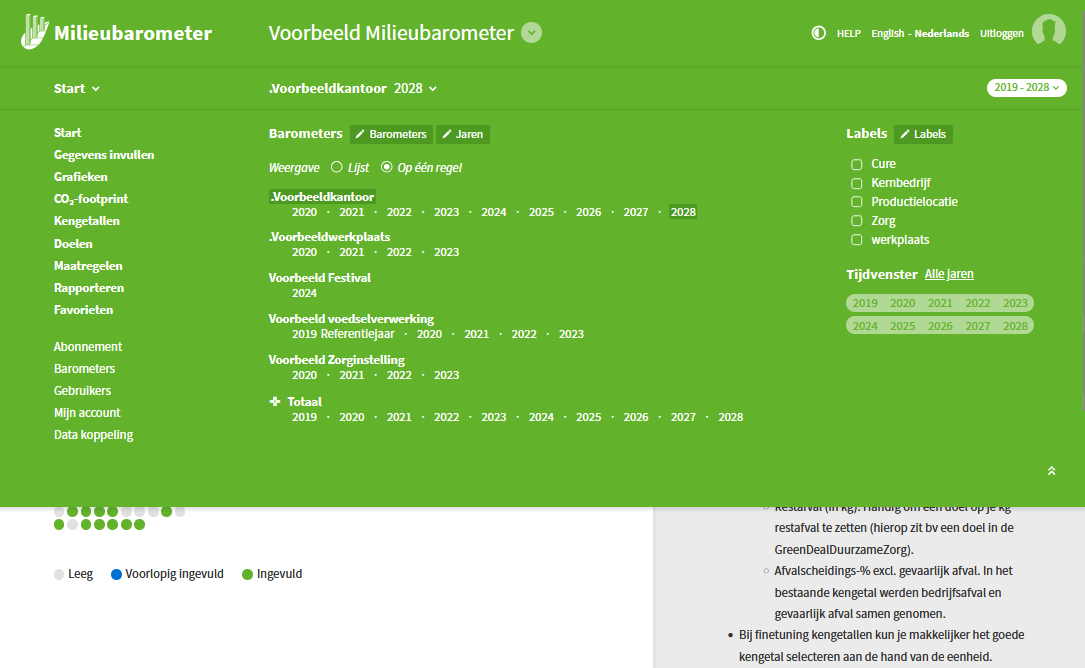
Van jaar wisselen kan op meer manieren.
Je kunt via de bovenbalk van jaar wisselen, maar je kunt ook op sommige andere plekken van jaar wisselen:
Bij Gegevens invullen kun je, naast de functie alle jaren en/of alle barometers, ook de jaar-wisselfunctie gebruiken. Je vind de jaarwissel-functie rechtsboven. Als je hem uitklapt kun je naar een ander jaar (in dezelfde of een andere barometer) springen terwijl je in hetzelfde thema of invulitem blijft. (Als je via de bovenbalk van jaar wisselt, spring je altijd naar bedrijfsgegevens).
Bij Grafieken kun je van jaartal wisselen door op een jaartal onder de staafgrafiek te klikken. De cirkelgrafiek bovenaan de pagina wijzigt dan naar het geselecteerde jaartal, verder blijven alle instellingen hetzelfde (grafiek-soort, thema, normalisatie).